我们能帮你什么吗?
-
DataMesh FactVerse
数字资产
数字资产模块涵盖资源库、数字孪生库和建筑数据。
数字资产目录管理
在数字资产模块中,目录是对数字孪生资产和资源进行管理的关键工具。目录栏中显示了用户可访问的所有目录,方便用户对数字孪生资产、资源等进行管理。
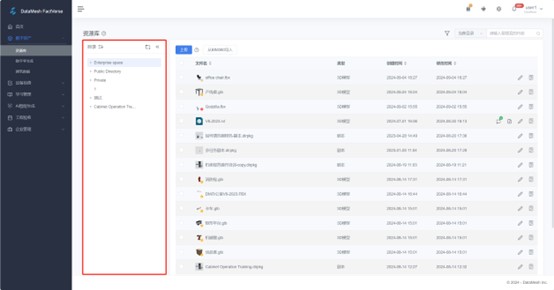
目录栏提供了丰富的管理功能:
-
- 新建目录: 用户可根据需要创建新目录,并定义目录的公开范围,明确哪些用户可以访问该目录。
- 删除目录:具有删除权限的用户也可以删除自定义的公开目录,以更好地组织和管理数字孪生资源。
- 目录排序: 提供按照修改日期、创建日期、名称等方式排序的功能,支持升序和降序排列。
目录类型
数字资产目录分为以下四种类型:
|
类型 |
描述 |
|
部门目录 |
随着部门的创建,系统会自动建立相应的目录,用于统一组织和管理部门的数据和资源。部门目录在删除部门时会被自动删除。 |
|
用户私密目录 |
个人存储空间,名为 “My Space”,只有用户本人可访问和查看。 |
|
用户创建的公开目录 |
由拥有新建一级目录权限的用户创建,适用于资源共享和协作。 |
|
DLC 资源目录 |
即:Public Directory 及子目录,存放 DataMesh 推出的数字孪生资源。在资源库中,DLC 资源目录中包含 DLC 模型资源;在数字孪生库中,DLC 资源目录中包含孪生体模板、孪生体、场景和属性组。 |
用户权限
图表中的权限说明:
✅:有权限
❌:无权限
部门目录权限
| 操作 | 普通用户 | 管理员 |
| 查看目录 | ✅ | ✅ |
| 创建子目录 | ✅ | ✅ |
| 资源管理 | ✅ (查看、上传、下载、编辑、移动) | ✅ (查看、上传、下载、编辑、移动) |
| 创建部门目录 | ❌ | ✅ (通过创建部门自动创建) |
| 删除部门目录 | ❌ | ✅ (通过删除部门自动删除) |
DLC 资源目录权限
| 操作 | 所有用户 |
| 查看目录及资源 | ✅ |
| 使用资源 (例如,使用 DLC 中的模型编辑剧本) | ✅ |
| 管理资源 | ❌ |
| 删除目录 | ❌ |
用户私密目录权限
| 操作 | 目录所有者 |
| 查看目录及资源 | ✅ |
| 创建子目录 | ✅ |
| 管理资源 | ✅ |
用户创建的目录权限
| 操作 | 目录创建者 | 公开范围内的用户 | 企业管理员 |
| 查看目录 | ✅ | ✅ | ✅ |
| 编辑目录公开范围 | ✅ | ❌ | ✅ |
| 管理子目录 | ✅ | ✅ | ✅ |
| 删除目录 | ✅ | ❌ | ✅ |
| 管理资源 | ✅ | ✅ | ✅ |
注意:删除目录会自动删除其子目录。
资源库
资源库包含用户上传的文档、图片、视频、音频、模型以及 DataMesh Studio 制作的剧本文件。用户可在 DataMesh 客户端产品中加载使用资源库中的文件。
您可以在功能模块导航栏中选择数字资产 > 资源库,进入资源库页面。资源库页面支持用户上传资源文件、下载等操作。
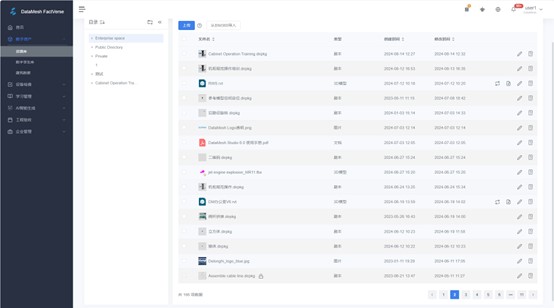
下面是关于资源库页面的操作说明:
上传资源:在资源库页面,您可以点击【上传】按钮 ![]() 上传您的资源文件。关于上传资源的更多信息,请参考上传资源。
上传您的资源文件。关于上传资源的更多信息,请参考上传资源。
过滤资源:点击 ![]() 并根据标签或类别来过滤资源。
并根据标签或类别来过滤资源。
-
- 选择一个标签后,资源列表将显示所有带有该标签的资源。
- 选择类别可以通过分类方式来浏览资源,包括剧本、模型和文档。
资源搜索:您可以使用搜索框进行资源搜索,并且搜索框前的搜索位置选项可让您选择是进行全局搜索还是当前目录的搜索。
资源操作:当勾选资源文件后,您可以选择下载、删除或移动资源文件。注意:当用户无操作权限时,操作选项按钮置灰。
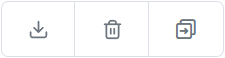
查看资源详情:点击资源的详情按钮 ![]() 或条目名称即可查看资源文件详情。
或条目名称即可查看资源文件详情。
重命名资源文件:点击资源的编辑按钮 ![]() ,可以重命名资源。
,可以重命名资源。
上传资源
DataMesh FactVerse 平台允许上传不同类型的文件,每种文件类型有相应的大小限制。
|
文件类型 |
文件后缀 |
大小限制 |
|
文档 |
|
256MB |
|
视频 |
.mp4、.mov |
256MB |
|
音频 |
.mp3、.ogg |
256MB |
|
图片 |
.png、.jpg |
128MB |
|
3D 模型 |
glb、fbx、3mf、obj、ply、stl、rvt |
500MB |
|
模拟数据脚本文件 |
.iotsim |
128MB |
|
可定制化资源 |
.zip |
128MB |
|
天空盒文件 |
.dmcm |
256MB |
上传可定制化资源
可定制化资源包含高级资源、小工具和个性化场景,通常需要 DataMesh 提供相应的开发支持,以实现所需的定制化功能和效果。
定制化资源的 ZIP 文件需要通过 DataMesh Importer 上传到 FactVerse 平台,经过加速处理的模型文件会显示为带有扩展名 “.dmasset” 的文件。
上传文档、视频、音频、图片、3D 模型、数据脚本文件
用户可以根据需求上传文档、视频、音频、图片、3D 模型和数据脚本文件。
步骤
1. 在资源库页面中选择要存储资源的目录,然后点击【上传】按钮。
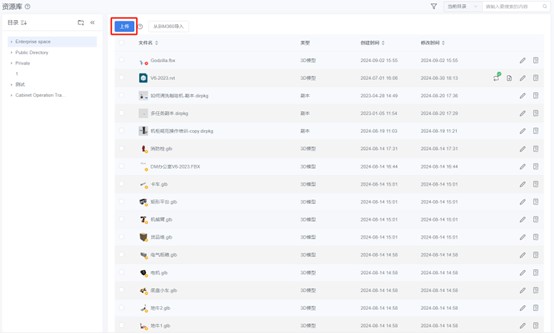
2. 点击 ![]() 或将文件拖拽到上传窗口中,每次最多可上传10个文件。
或将文件拖拽到上传窗口中,每次最多可上传10个文件。
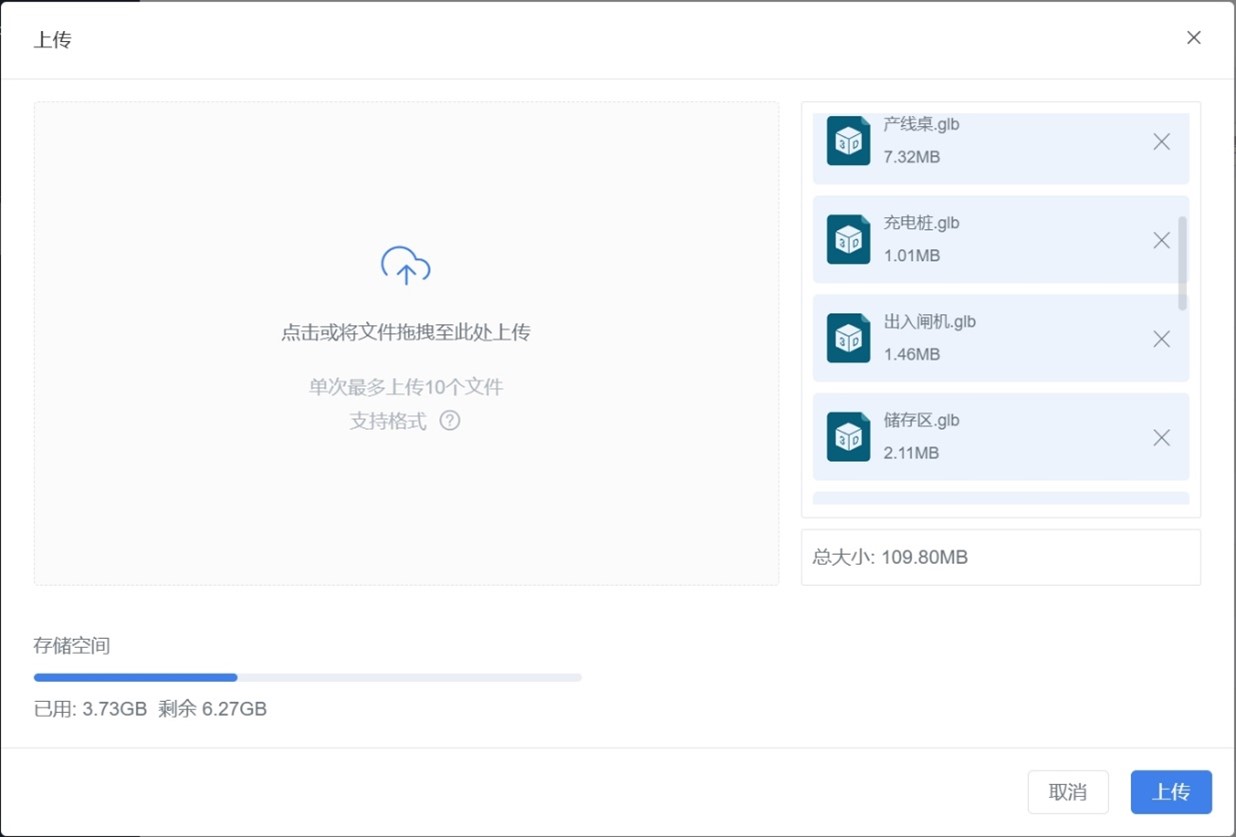
3. 点击【上传】按钮,开始上传文件。
4. 点击页面顶端导航栏中的【上传详情】按钮,可以查看所有文件上传的详细信息。
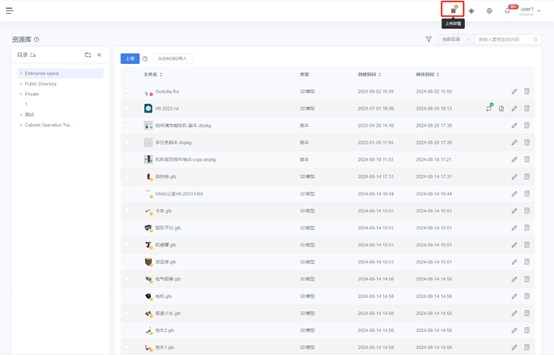
当上传的文件与目录中的文件同名时,会引起上传失败。您可以在上传详情窗口中进行文件的重命名后再重新上传。
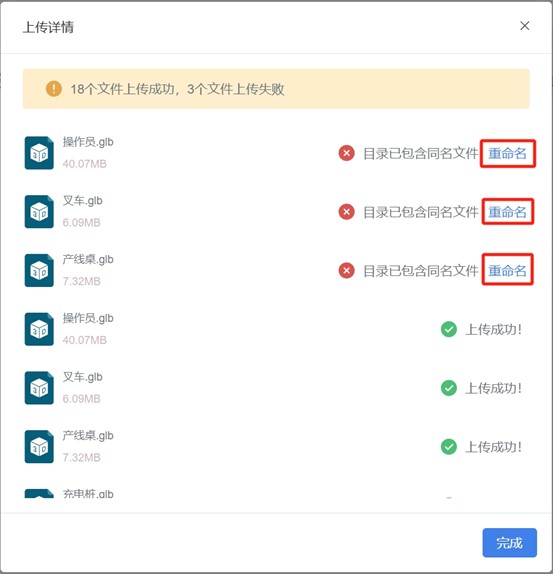
5. 上传完成后,服务器会对模型文件(除了 .rvt 文件外)进行加速。
加速服务由Unity加速器支持。企业管理员可以在企业管理 > 加速服务设置中设置加速器支持的平台。 “加速中”的图标为 ![]() 。“加速完成”的图标为
。“加速完成”的图标为 ![]() 。此外,您可以在消息中心中查看模型的加速状态信息。
。此外,您可以在消息中心中查看模型的加速状态信息。
手动加速模型文件
FactVerse 平台提供模型加速服务,可自动优化上传的模型,以优化在各平台上的加载和渲染性能。同时,用户还可以在模型上传完成后点击加速状态的刷新按钮手动触发加速任务。
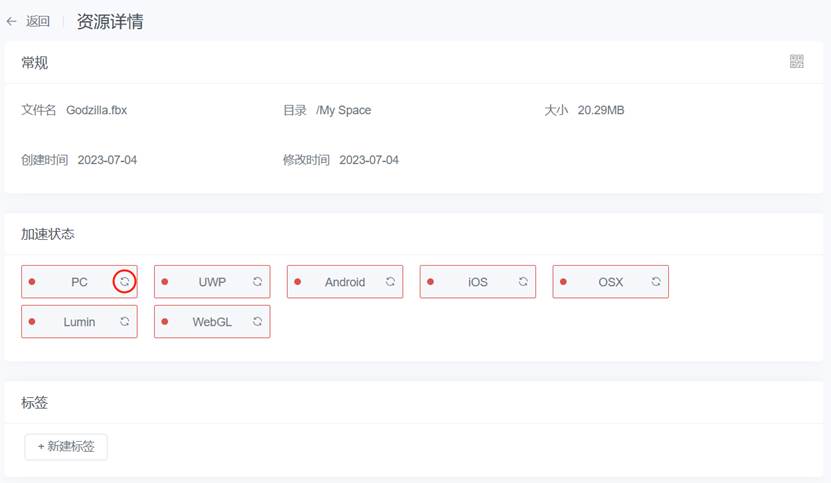
手动加速任务将进入加速服务的排队队列。由于与其他用户共享加速服务,任务完成时间受排队任务数量和模型大小影响。
如果排队任务较多或上传的模型较大,加速任务完成时间可能较长。相反,如果排队任务较少或上传的模型较小,加速任务完成时间可能更快。
加速状态表示:
-
- 绿点:加速成功完成。
- 红点:加速失败。
- 黑点:等待加速。
从 BIM 360 导入文件
DataMesh FactVerse 平台上可以支持从 Autodesk BIM 360 导入文件。
前提:管理员已在企业配置中配置了Autodesk BIM 360 账号。
从 BIM 360 导入文件的操作步骤:
1. 在资源库页面中选择要存储资源的目录,然后点击【从 BIM 360 导入】按钮。

2. 在 Hub 窗口中,选择 BIM360 账号后,点击【确认】按钮。
3. 在 Project 窗口中,选择项目并点击【确认】。
4. 在文件夹窗口中,选择文件夹然后点击【确认】。
5. 在项目窗口中,选择要上传的 .rvt 文件,然后点击【确认】完成文件的导入。
RVT 文件格式转换
您可以在 DataMesh FactVerse 平台的资源库页面中转换 RVT 文件为 FBX 模型,转换后的文件可以作为模型资源直接在 DataMesh Studio 或 FactVerse Designer 中使用。
注意事项:
-
- License 要求:企业订阅的 License 必须包含文件转换服务,用户方可使用 RVT 文件转换功能。
- 服务依赖:我们的文件转换服务基于 Autodesk APS(Autodesk Platform Services)。尽管我们会密切跟踪其服务更新,但某些不可预见的升级可能会对我们的服务产生潜在影响。我们正积极采取措施,以尽量减少或避免这些影响。
文件格式转换功能的规格如下:
-
- 支持的文件格式:RVT 文件(Revit 2021 – Revit 2023)。
- 转换为:FBX 文件(3ds Max 2023)
- 减面率:10%、20%、30%
- 文件大小:< 100MB,当前支持小于100MB的 BIM 模型进行线上转换,如有更大体量模型的转换需求,请联系 clientcare@datamesh.com。
步骤
1. 在 DataMesh FactVerse 平台上,进入数字资产 > 资源库页面。
2. 点击【上传】按钮上传文件,或者通过点击【从BIM 360 导入】按钮从 BIM 360 导入文件。
3. 点击要转换的 RVT 文件相应的转换图标 ![]() 。
。
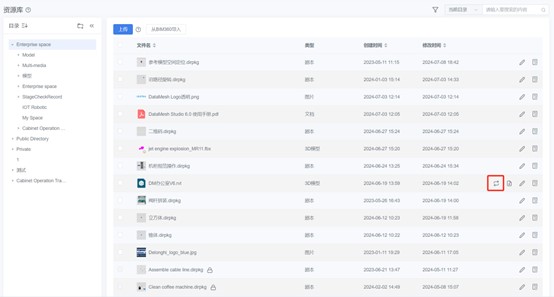
4. 在弹出的模型转换窗口中,选择转换格式、减面率、合并规则。
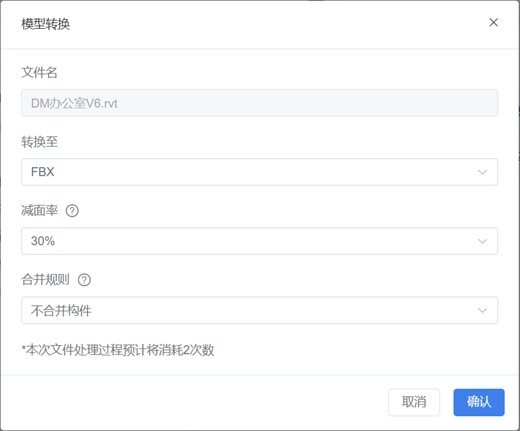
-
- 转换至:FBX 格式
- 减面率:在转换 RVT 文件为 FBX 格式时,您可以根据具体需求选择适当的减面率,以平衡模型的质量和性能。在保持原有模型形态的基础上,按所选的百分比减少转换后模型的总面数,以简化模型、节省空间,并提升在场景中查看时的性能。
- 合并规则:使用此下拉列表选择 RVT 构件的合并方式,合并 RVT 构件可以减少 3ds Max 场景中的构件数量,并提高性能。
合并规则包括以下选项:
-
- 不合并构件:将每个 Revit 对象作为单个 3ds Max 对象来导入。
- 按类别合并:相同类别的 Revit 对象变为单个 3ds Max 对象。该对象与系列类型同名,放置在名称相同的层上。
- 按系列类别合并:属于同一系列类型的 Revit 对象变为单个 3ds Max 对象。该对象与系列类型同名,放置在名称相同的层上。
- 按材质合并:指定相同材质的 Revit 对象变为单个 3ds Max 对象。该对象与材质同名,放置在名称相同的层上。Revit 元数据(系列和类别)不出现在 3ds Max 场景资源管理器中,多维或子对象材质信息丢失。
合并方式的选择取决于您的使用场景和需求。如果您关注材质的组织,可以选择按材质合并。如果您需要保留 RVT 文件中的原始结构和细节,可以选择不合并。
5. 点击【确认】按钮进行转换处理。
6. 当文件的转换状态显示为“处理完成”时,文件处理为相应格式的模型文件并存放于原 RVT 文件同目录下。
删除资源
您可以一次删除一个或多个资源文件。以下是删除资源的步骤:
1. 在资源库页面中选择资源所在的目录,然后选中您要删除的资源文件前的复选框。
2. 点击删除按钮 ![]() 。
。
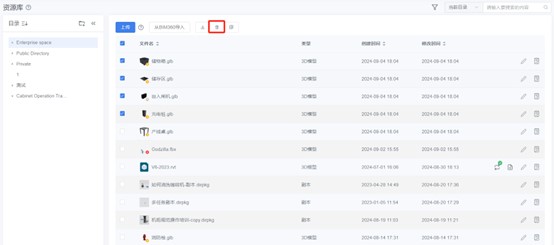
3. 在弹出的提示窗口中点击【确认】完成资源删除。
注意:删除文件后不可恢复,会导致使用此文件的剧本无法播放。因此,请在删除之前确保您不再需要这些资源文件。
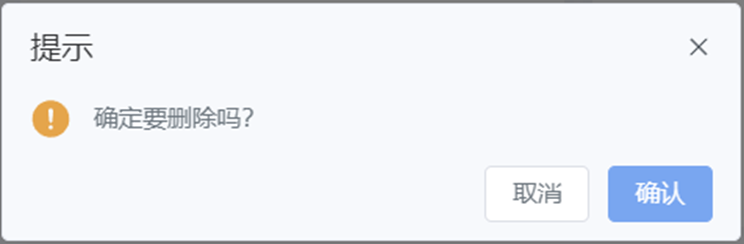
下载资源
下载资源到本地:
1. 在资源库页面中选择资源所在的目录,然后选中您要下载的资源文件前的复选框。
2. 点击下载按钮 ![]() 。
。
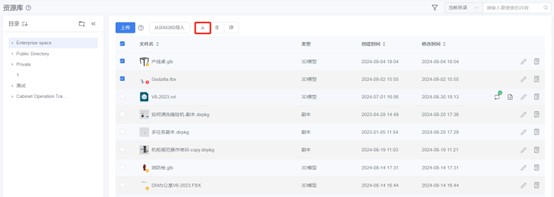
3. 如果浏览器提示下载多个文件,您需要点击【允许】完成多个资源的下载。
移动资源
将一个或多个资源文件移动到其他存储目录:
1. 在资源库页面中选择资源所在的目录,然后在您要移动的资源文件前,选中相应的复选框。如果您要移动多个文件,可以选择多个复选框。
2. 点击移动按钮 ![]() 。
。
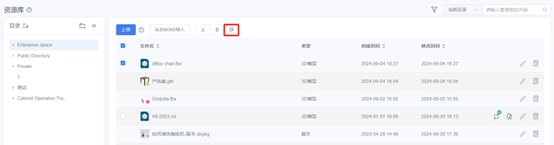
3. 在弹出的移动窗口中,选择您要将资源移动到的目标文件夹。通过点击目录行右侧的箭头,可以跳转至下级目录。
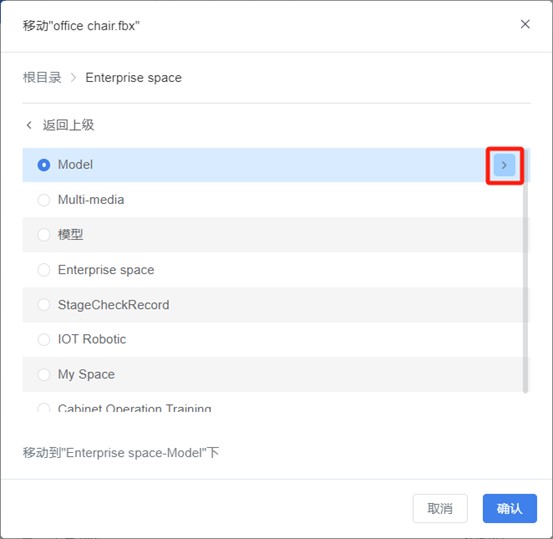
4. 选中文件夹后,点击【确认】按钮确认您的选择,系统将移动您选中的资源文件到目标文件夹。
查看资源详情
在资源库页面中选择资源所在的目录,然后点击要查看的资源文件的详情按钮 ![]() 或文件名,即可打开该资源的详情页面。
或文件名,即可打开该资源的详情页面。

资源详情页面显示如下资源的信息:
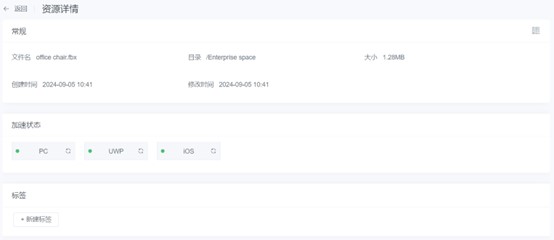
资源详情页面显示如下资源的信息:
-
- 文件名:资源文件名。
- 目录:资源存储目录。
- 大小:文件大小。
- 创建时间:资源上传日期。
- 修改时间:资源修改日期。
- 定位码数量:剧本文件中所包含的定位码数量。
- 加速状态:当查看模型文件的详情时,资源详情页面中显示该模型的加速状态信息,即该模型使用各平台加速服务的进度,分别是:待加速、加速中、加速完成、加速失败(该状态下可手动重新加速)。注意:当手动加速时,资源的加速任务会进入加速服务排队,因为服务和企业内其他用户共享,加速任务的完成时间依赖于排队任务数量以及模型大小。
- 标签:标签主要用于资源、活动及场景的分类。
- 资源二维码:点击常规信息栏右上角的二维码缩略图可以打开资源的二维码,同租户下有权限访问相应目录的用户可以通过 DataMesh One 扫描该二维码打开及快速查看该资源。
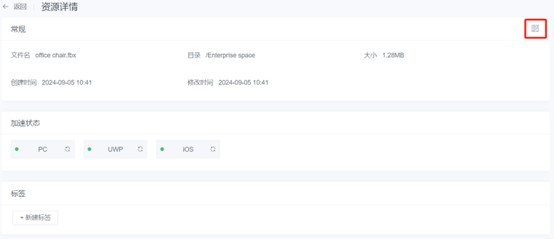
重命名资源文件
重命名资源文件。
操作步骤:
1. 在资源库页面中选择资源所在的目录。
2. 点击资源的编辑按钮 ![]() 。
。
3. 修改资源名。

4. 点击完成按钮 ![]() 完成资源重命名。
完成资源重命名。
数字孪生库
您可以在功能模块导航栏中选择数字资产 > 数字孪生库,进入数字孪生库页面。
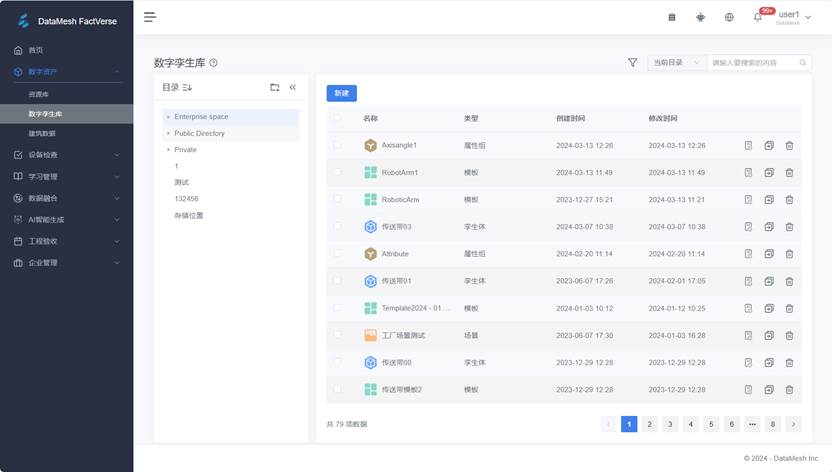
在数字孪生库页面中,用户可以创建和管理孪生体模板、属性组、孪生体、资源、行为树和场景等,以管理虚拟世界的数字孪生内容,为企业提供全方位的培训、指导、体验、监测和控制,以及模拟等功能的支持。
下面是关于数字孪生库页面的操作说明:
-
- 新建数字孪生内容:在数字孪生库页面,您可以点击【新建】按钮 ,选择创建新的模板、孪生体、场景或属性组。
- 过滤数字孪生内容:点击
 并根据标签或类别来过滤数字孪生内容。
并根据标签或类别来过滤数字孪生内容。
-
- 选择一个标签后,资源列表将显示所有带有该标签的数字孪生内容。
- 选择类别可以通过分类方式来浏览资源,包括模板、孪生体、场景、行为树和属性组。
-
- 搜索:您可以使用搜索框进行数字孪生内容的搜索,并且搜索框前的搜索位置选项可让您选择是进行全局搜索还是当前目录的搜索。
- 数字孪生内容的操作:当勾选数字孪生内容前的复选框后,您可以选择删除或移动该数字孪生内容。
- 查看数字孪生内容详情:点击数字孪生内容的详情按钮
 可以查看该数字孪生内容详情。
可以查看该数字孪生内容详情。
模板
孪生体模板是定义一类数字孪生体的模板,形容一类孪生体的模板,每个模板包含一类孪生体的元数据、机理和模型,一个模板支持创建同类孪生体。
新建模板
在数字孪生库页面中,您可以新建一个 空模板来开始定义您的数字孪生体。 以下是新建模板的步骤:
1. 在数字孪生库页面中选择模板的存储目录。
2. 点击【新建】按钮。
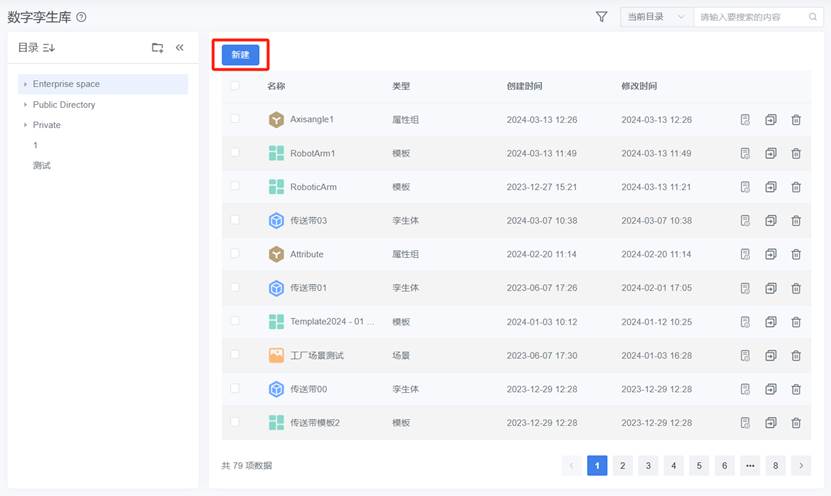
3. 在新建数字孪生窗口中,点击模板选项。
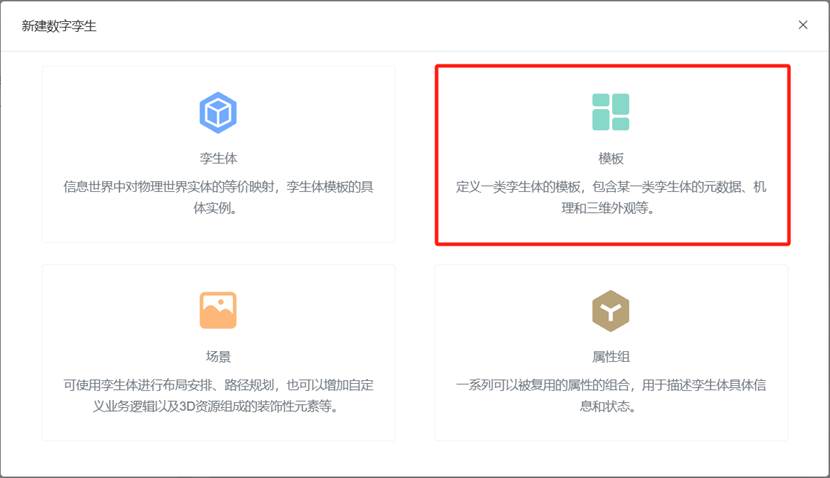
4. 在新建模板窗口中,填写模板名称等信息后,点击【确认】按钮完成模板的创建。
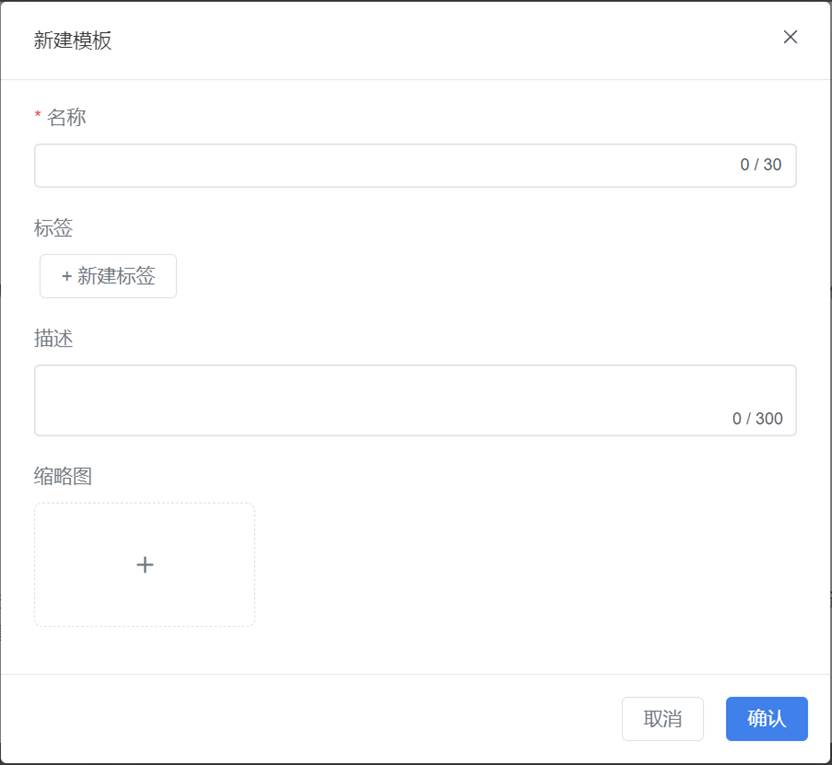
名称(必填):孪生体模板名称。必须以中文、日文、英文或数字开头,最多 30 个字符。
标签:用户可以自定义标签用于模板的分类。
描述:模板描述。
缩略图:模板封面图。
查看模板详情
要查看模板详情,请按照以下步骤操作:
1. 在数字孪生库页面中选择模板的存储目录。
2. 单击要查看的模板的详情按钮 ![]() ,打开模板详情页面。
,打开模板详情页面。
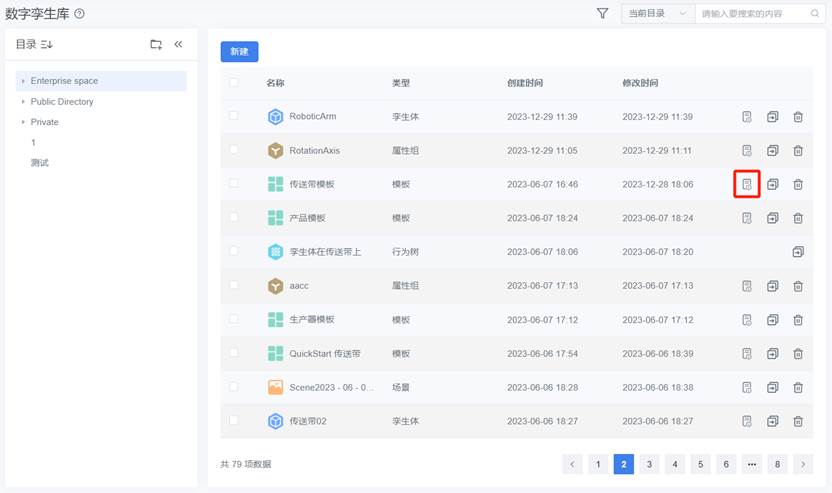
3. 在模板详情页面中,您可以查看该模板的详细信息,并可以为模板添加属性组、行为树、资源、子模板,以及查看关联的孪生体(即以此模板为基础创建的孪生体)。
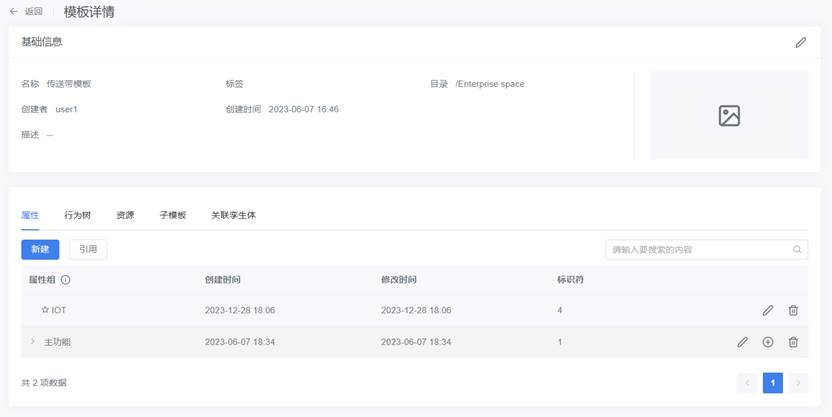
添加属性组
在模板详情页面中,您可以为一个模板添加私有属性组以自定义模板属性。
操作步骤如下:
1. 在数字孪生库页面中选择模板的存储目录。
2. 点击要编辑的模板的详情按钮 ![]() ,进入模板详情页。
,进入模板详情页。
3. 在属性栏下点击【新建】按钮。
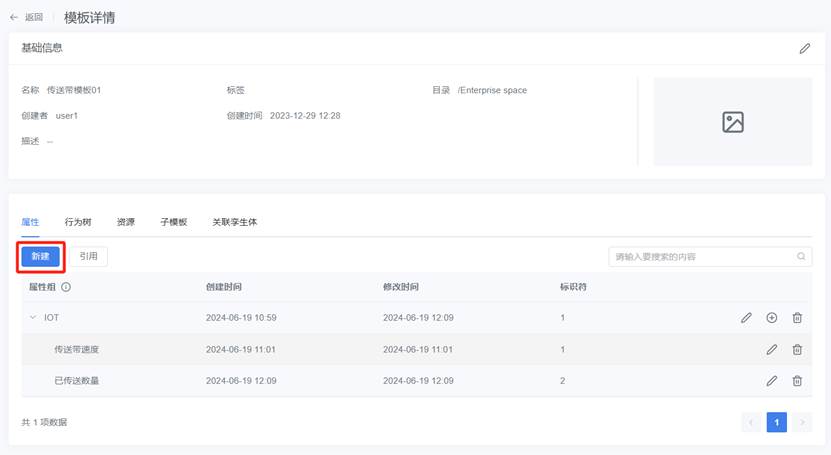
4. 在新建私有属性组窗口中填写属性组名称(必填),点击【确认】则新的属性组显示在属性栏中。
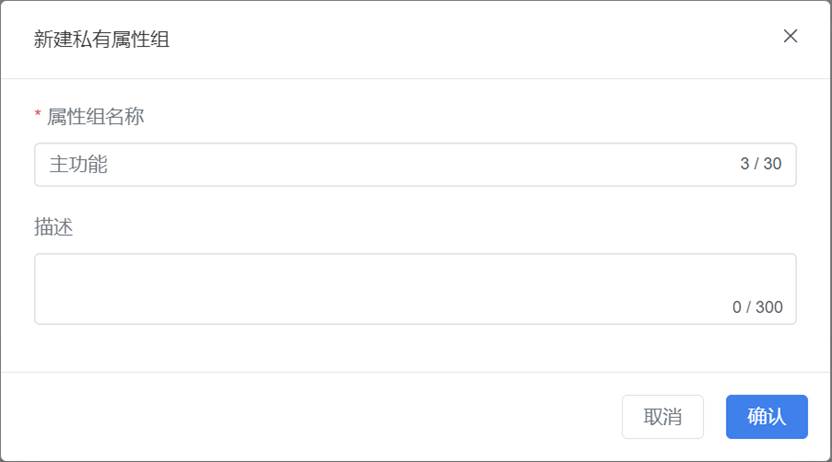
5. 点击属性组的添加按钮 ![]() 。
。
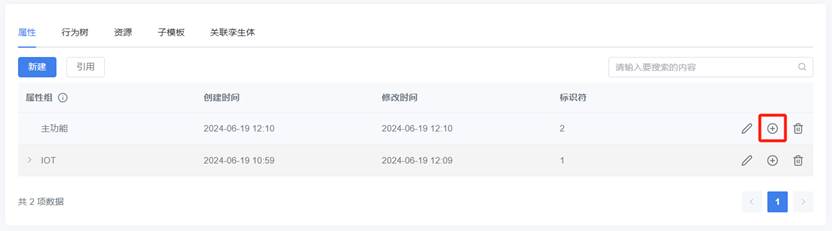
6. 在新建属性窗口中,填写名称(必填)、数据类型、取值范围(必填)、步长(必填)等属性信息。
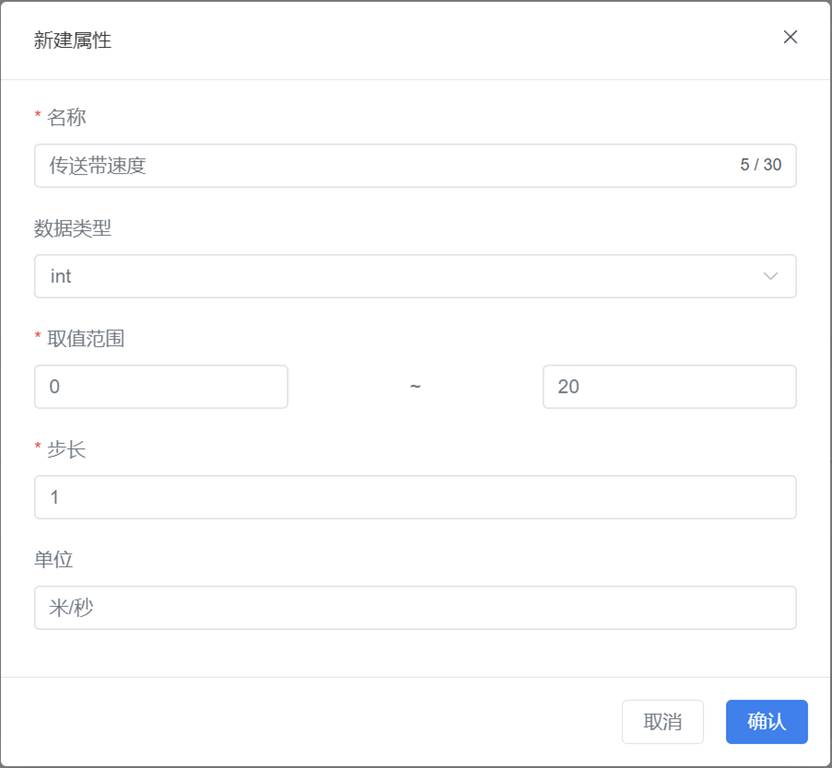
名称:必须以中文、日文、英文或数字开头,不超过 30 个字符。
数据类型:请参考属性的数据类型。
7. 点击【确认】完成属性的创建。
8. 您可以重复步骤 5 至7 以添加更多属性。
引用公用属性组
在模板详情页面中,您可以为模板引用已有的公用属性组。请注意以下两点:
1. 提前创建公用属性组:确保已创建要引用的公用属性组,或者其他用户已经创建了需要引用的公用属性组。关于创建公用属性组的详细信息,请参考新建公用属性组。
2. 具有访问权:确保您有访问该属性组所属目录的权限。
以下是为模板引用公用属性组的步骤:
1. 在数字孪生库页面中选择模板的存储目录。
2. 点击要编辑的模板的详情按钮 ![]() ,进入模板详情页。
,进入模板详情页。
3. 在属性栏下方,点击【引用】按钮。
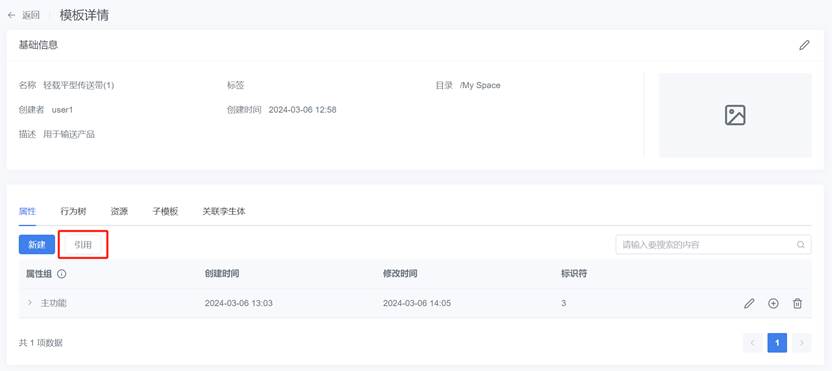
4. 在引用窗口中,填写属性组名称,选择要引用的公用属性组所在的目录,并点选该目录下公用属性组。
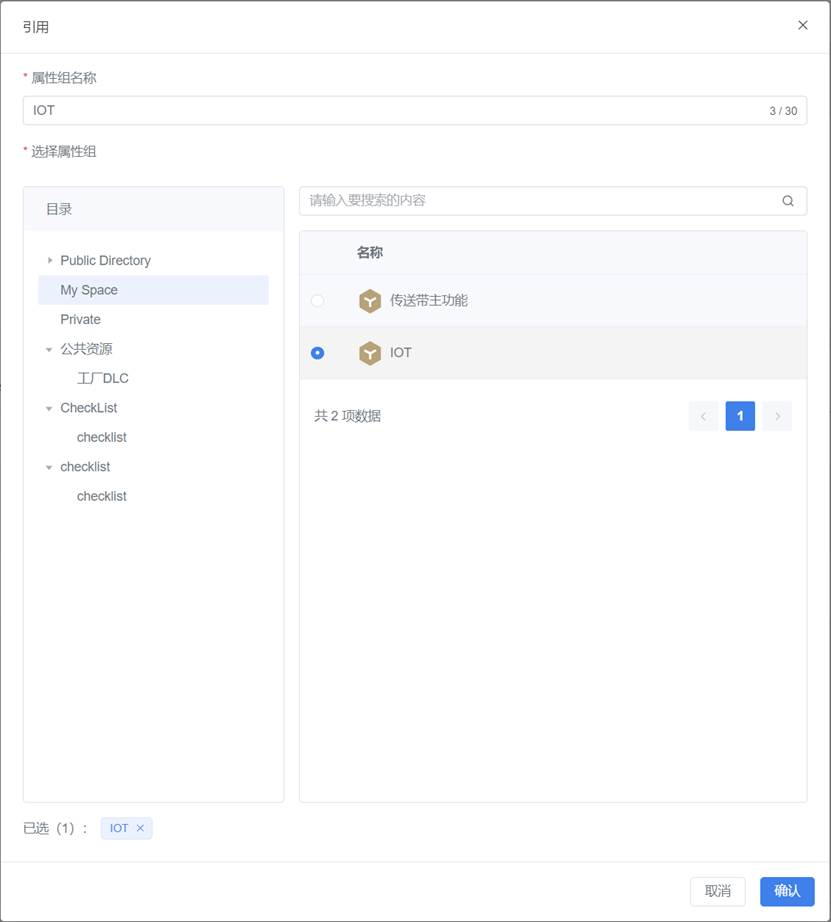
5. 点击【确认】,引用的属性组(✩属性组名称)将显示在属性组列表中。
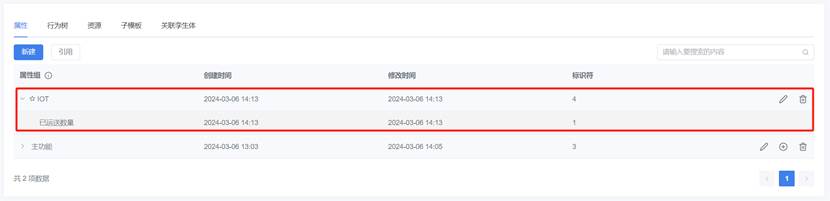
添加子模板
在模板详情页面中,您可以为一个模板添加子模板,用于定义模板的一部分结构。例如,对于一个无人车模板,您可以将轮胎模板作为子模板添加进来,以定义无人车的轮胎部分。
以下是添加子模板的步骤:
1. 在数字孪生库页面中选择模板的存储目录。
2. 点击要编辑的模板的详情按钮 ![]() ,进入模板详情页。
,进入模板详情页。
3. 在子模板栏下,点击【选择已有】按钮。
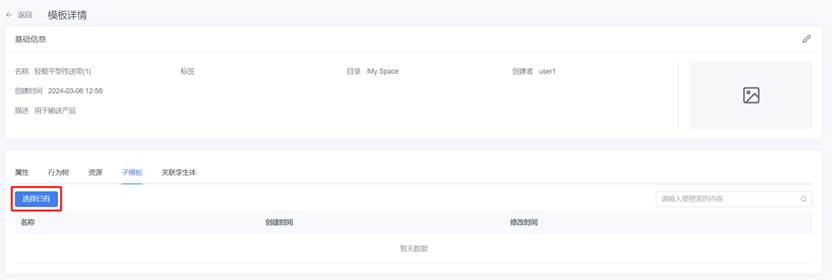
4. 在选择已有窗口中,点选需要的子模板,并点击【确认】完成子模板的添加。
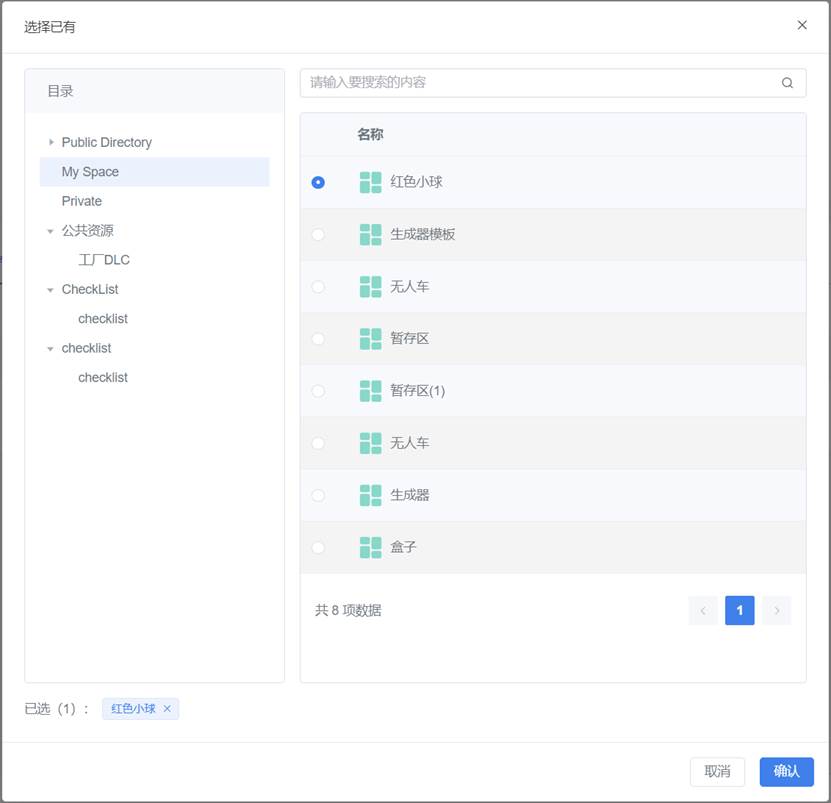
5. 点击【确认】完成子模板的添加。
删除模板
您可以通过以下步骤删除不需要的模板:
1. 在数字孪生库页面中选择模板的存储目录。
2. 点击要删除的模板的删除按钮 ![]() 。
。
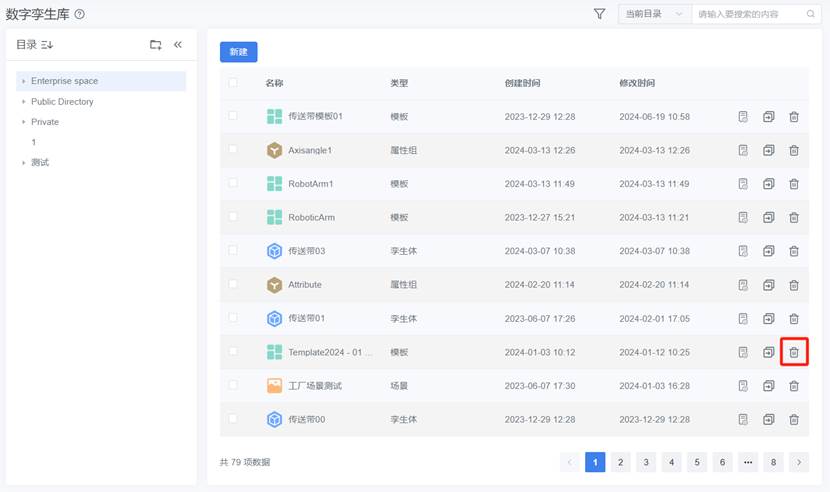
3. 在提示窗口中,点击【确认】。
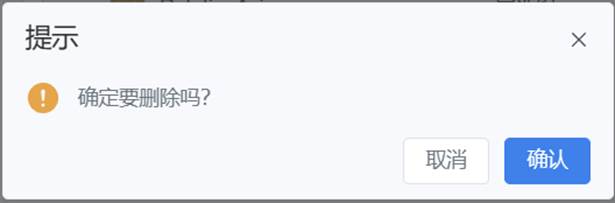
属性组
属性组是用来描述孪生体的一组共性属性的集合,这组属性通常对应着孪生体的功能、特征或信息。
您可以在数字孪生库页面里管理公用属性组,并在需要的时候在模板中引用这些属性组,以快速添加属性组并提高其重用性和可维护性。
属性的数据类型
属性是用来描述孪生体性质或特征,属性通常对应着孪生体的功能、特征或信息。
FactVerse 平台中使用了以下属性的数据类型:
|
类型 |
描述 |
可定义的属性 |
|
Int (整数) |
用于描述整数形式的物理量,例如:1、2、5。 • 取值范围:-2147483648 ~ 2147483647 • 步长:在每次运算中加上指定数值(即步长)重复执行此运算。 • 单位:属性数据的计量单位,例如,米、厘米。 |
个数、次数、速度等 |
|
Double(浮点数) |
8byte 精度,例如:1.2、2.5、3.0。可以用来表示“时间”、“百分比”、“汇率”等需要精确表示数值的属性。 • 取值范围:-2147483648 ~ 2147483647 • 步长:在每次运算中加上指定数值(即步长)重复执行此运算。 • 单位:属性数据的计量单位,字符串类型。例如,米、厘米。 |
温湿度、耗电量、余额、质量、面积等 |
|
String(字符串) |
又称文本类型,可以用来输入文本。 • 数据长度:默认设置为10240字节。 |
ID、型号等 |
|
Bool (布尔型) |
布尔类型是一种判断类型,用作逻辑判断。 bool 类型属性的值只有真(1) 和假(0)。 |
运行状态、检查状态、执行结果等 |
|
Vector3(三维向量) |
用于描述三维空间信息的物理量,例如,坐标、旋转角度、缩放等属性。 • 用途:position、rotation。 • 单位:属性数据的计量单位,字符串类型。例如,度、cm。 • 属性值:x,y,z格式属性值。 |
摆放位置、摆放角度、途径位置等 |
|
Color(颜色) |
颜色格式:格式 R,G,B,A,前三个数字代表 RGB 色值,第四个数字代表透明度值。 取值范围:每个数字都是 0-255 之间的整数。例如,255,87,51,128。 |
外观颜色、状态颜色等 |
|
Path(路径) |
0:x,y,z 或 1:x,y,z,其中 0 表示直线,1 表示曲线, 两个坐标点之间通过 | 符号进行分隔。 例如:0:0,1,0|0:5,1,0 表示在坐标(0,1,0)和( 5,1,0)两个点之间的直线路径。 |
移动路径、传送路径、运输路径等 |
|
Date(日期) |
日期格式:YYYY-MM-DD,例如:2024-08-09 |
生产日期、维修日期等 |
|
Time(时间) |
时间格式:HH:MM:SS,例如:14:30:00 |
启动时间、降落时间、停止时间等 |
|
Enum(枚举) |
枚举类型格式:预定义的值列表,例如:[01, 02, 03] |
错误码与错误类型、产品代码与产品类别等 |
|
List(列表) |
对象数组格式:可用于存储有序的元素集合,每个元素可以是任意类型但必须为同类型。例如:[1, 2, 3], [“a”, “b”, “c”] |
适用于存储有序的元素集,如传感器列表、设备列表、路径点集等。 |
|
Dictionary(字典) |
键值对集合格式:{key: value},每个元素可以是任意类型但必须为同类型。例如:{“ID”: “123”, “状态”: “正常”} |
用于存储键值对结构的数据,适用于根据唯一的键快速查找、添加或修改对应值的情况,例如用户名和对应的密码、配置选项及其值等。 |
新建公用属性组
以下是新建公用属性组的步骤:
1. 在数字孪生库页面中选择属性组的目录。
2. 点击【新建】按钮。
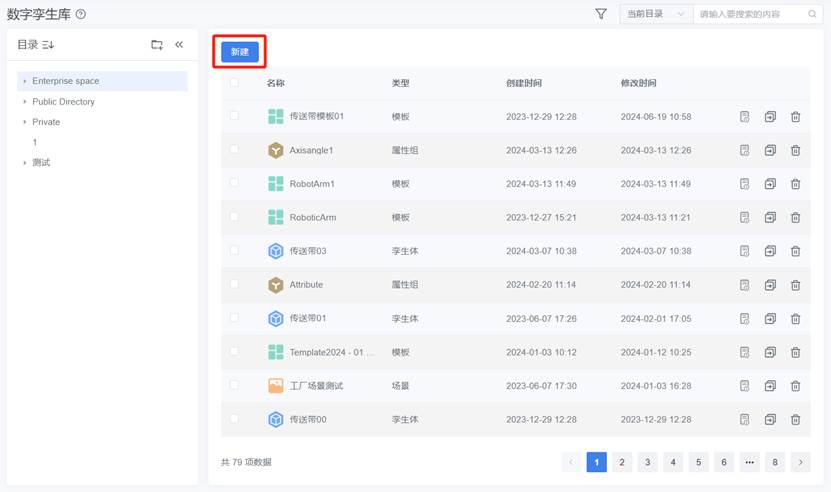
3. 在新建数字孪生窗口中,点击属性组选项。
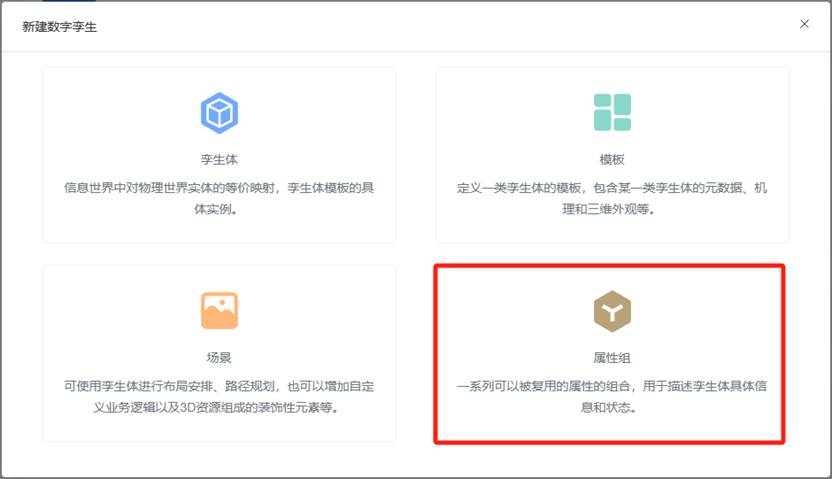
4. 填写属性组名称(必填),然后点击【确认】按钮,新建的属性组将会显示在数字孪生库页面中。
注意:属性组名称必须以中文、日文、英文或数字开头,不支持特殊符号。
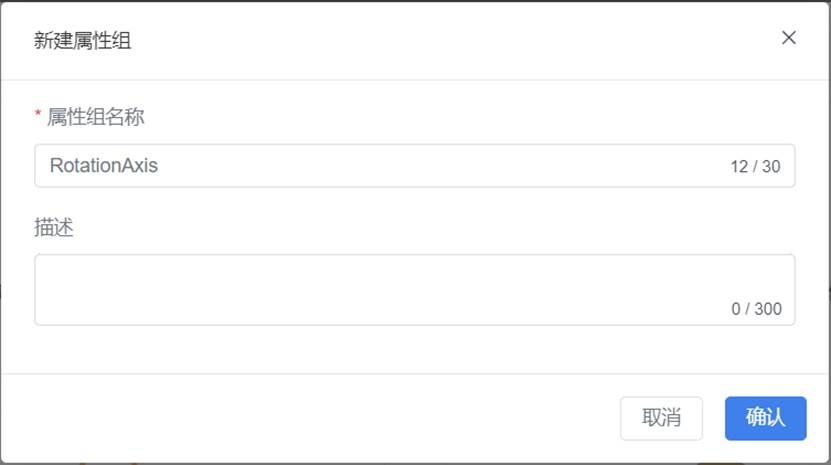
5. 单击属性组的详情按钮 ![]() ,打开属性组详情页面。
,打开属性组详情页面。
6. 点击【新建】按钮, 为属性组添加属性。
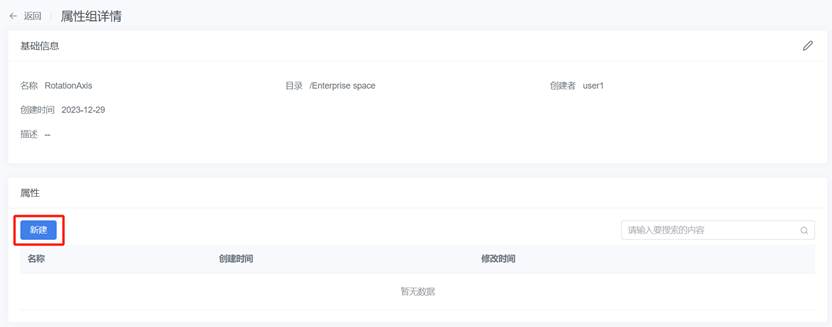
7. 在新建属性窗口中,填写属性信息。例如,可以新建一个旋转角度的属性:
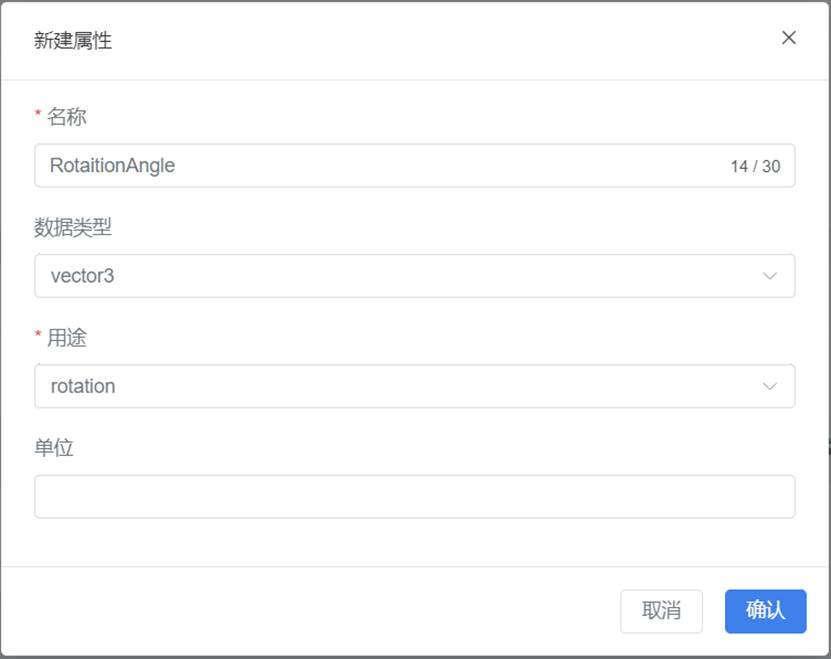
名称(必填):必须以中文、日文、英文或数字开头,不超过 30 个字符。
数据类型:请参考属性的数据类型。
8. 点击【确认】,新添加的属性将显示在属性组详情页面的属性列表中。您可以根据需要点击删除按钮 ![]() 删除属性或编辑按钮
删除属性或编辑按钮 ![]() 编辑属性。
编辑属性。
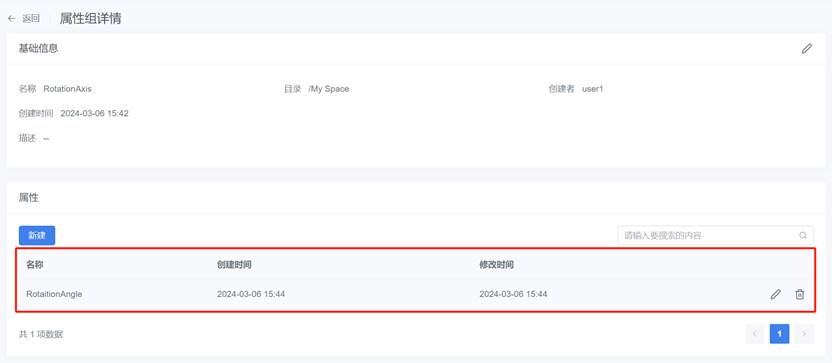
9. 重复步骤 6-8,可以为属性组添加多个属性。
通过以上步骤,就可以新建一个公用属性组,并添加属性到该属性组中。在创建孪生体模板时,可以方便地引用该公用属性组,并使用其中的属性进行孪生体描述。
如果要删除公用属性组,您可以点击属性组的删除按钮 ![]() ,并在提示信息窗口中点击【确认】,即可完成删除公用属性组的操作。
,并在提示信息窗口中点击【确认】,即可完成删除公用属性组的操作。
如果要编辑公用属性组的名称,您可以在属性组详情页面中点击编辑按钮 ![]() ,然后在编辑属性组窗口中修改属性组名称,最后点击【确认】,即可完成属性组名称的编辑。
,然后在编辑属性组窗口中修改属性组名称,最后点击【确认】,即可完成属性组名称的编辑。
孪生体
孪生体是在信息世界中对物理世界具体实体的等价映射,每个孪生体是一个孪生体模板的具体实例。
您可以在数字孪生库页面中,进行新建、编辑、删除或查看孪生体详情等操作。
新建孪生体
新建孪生体即由孪生体模板创建出的孪生体可继承模板的元数据属性、行为树、资源、子模板和关联孪生体。
步骤
1. 在数字孪生库页面中选择孪生体的存储目录。
2. 点击【新建】按钮。
3. 在新建数字孪生窗口中,点击孪生体选项。
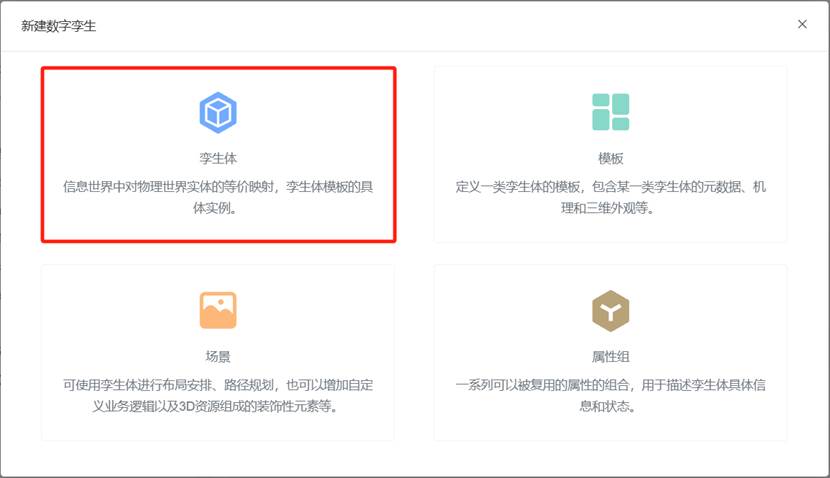
4. 在新建数字孪生窗口中,点击孪生体选项。
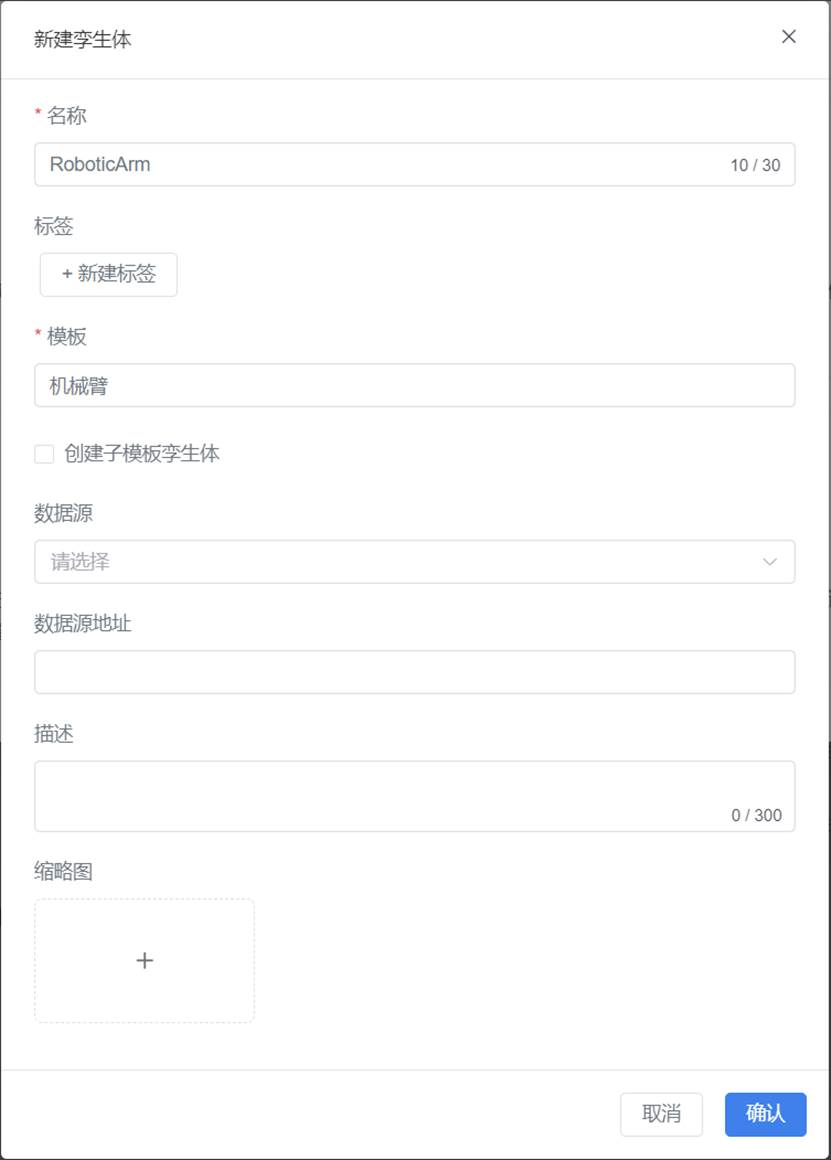
名称(必填):即孪生体名称。
模板(必选):孪生体模板。
创建子模板孪生体:当一个模板 A 包含一个子模板 B 时,在使用模板 A 创建孪生体时,如果勾选了这个配置,系统会同时创建模板 A 和子模板 B 的两个独立的孪生体。
数据源:孪生体的数据源可以分为 HTTP、HTTPS 和 TCP 三种类型。
数据源地址:分为真实数据接口和模拟数据脚本。
-
- 真实数据接口:参考 MQTT 服务器访问信息指定的 IP 地址进行填写。
- 模拟数据脚本:脚本需要上传至 FactVerse 平台,并将存储路径填入数据源地址。格式规范:SimulationFile:/存储路径/文件名.iotsim。
5. 点击【确认】完成孪生体的新建。
行为树
行为树是指孪生体进行变化的规则,与一定的内在工作方式以及在一定环境条件下相互联系、相互作用的运行规则和原理。注意:您可以在客户端 FactVerse Designer 中创建或编辑行为树。在 FactVerse 平台上可以删除、移动行为树。
场景
数字孪生库页面提供场景管理功能,可以配合 FactVerse Designer 客户端使用。
下面是关于场景的操作说明:
-
- 新建场景:在数字孪生库页面,您可以点击【新建】按钮,新建一个空白场景。然后可以通过 FactVerse Designer 打开并编辑该场景。
- 删除场景:点击场景对应的删除按钮 ,可以删除该场景。
- 查看场景详情:点击场景对应的详情按钮
 ,可以打开场景详情页以查看该场景详情。
,可以打开场景详情页以查看该场景详情。
新建场景
步骤
1. 在数字孪生库页面中选择场景的存储目录后,点击【新建】按钮。
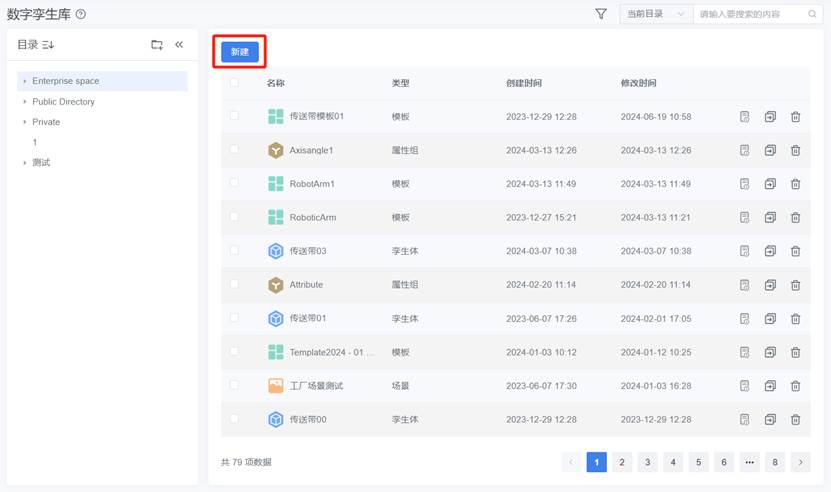
2. 在新建数字孪生窗口中,点击场景选项。
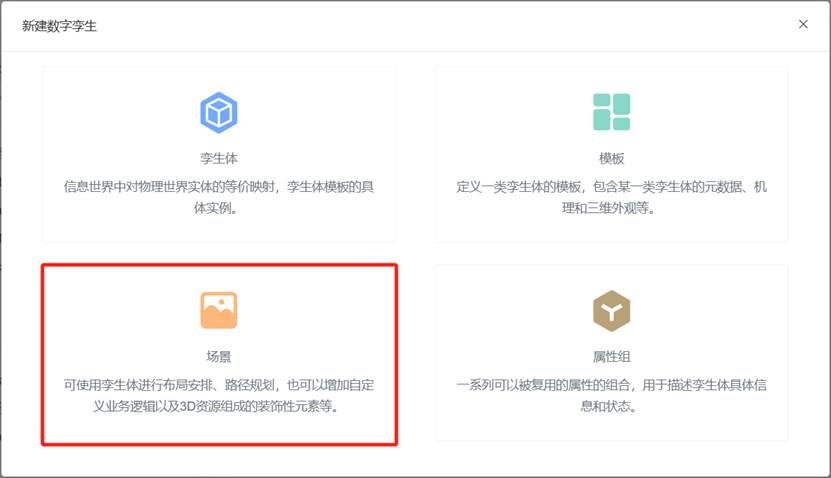
3. 在新建场景窗口中,填写场景的信息。
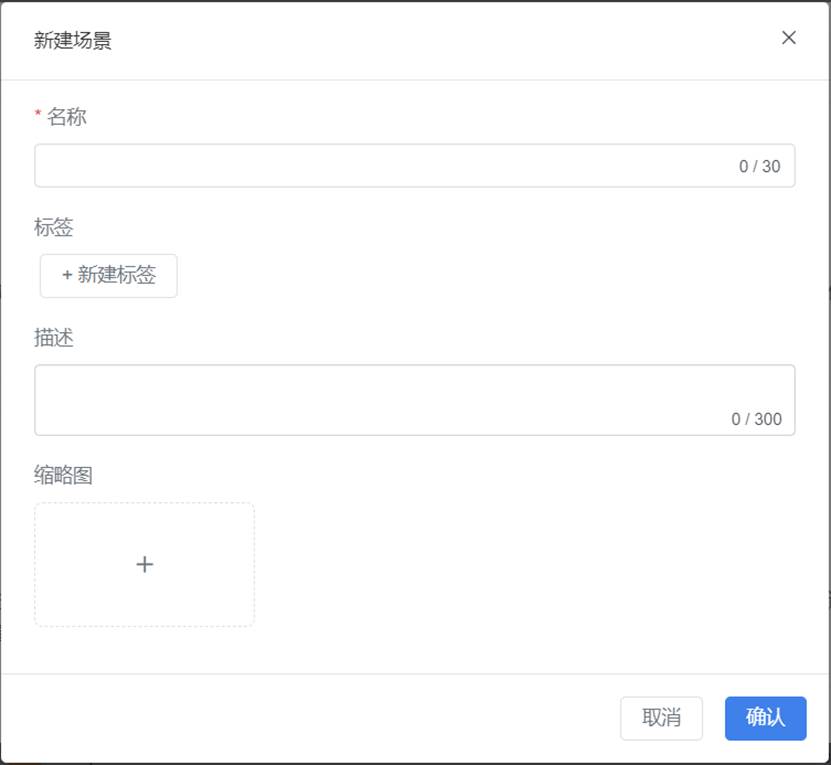
3. 点击【确认】完成场景的创建。
查看场景详情
在数字孪生库页面,点击要查看的场景对应的详情按钮 ![]() ,可以打开该场景的场景详情页。
,可以打开该场景的场景详情页。
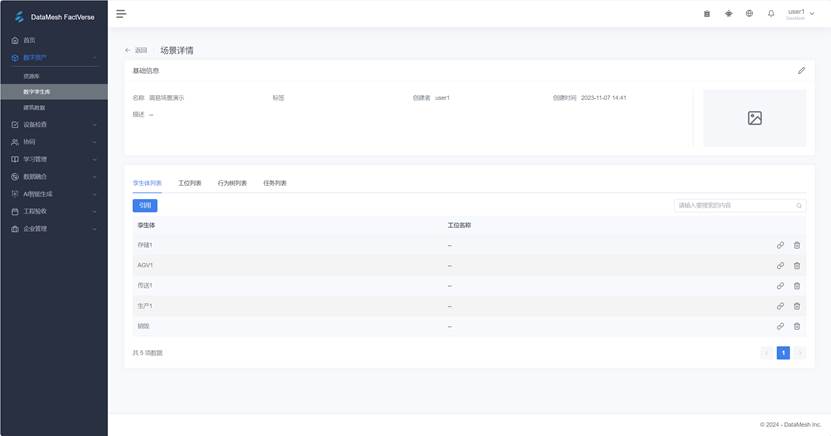
场景详情页上方显示场景的基础信息,包括场景名称、标签、创建者、创建时间和描述。页面下方包括孪生体列表、工位列表、行为树列表和任务列表相应的功能。
孪生体列表
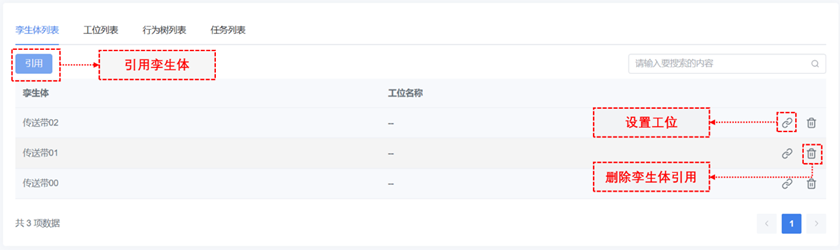
在场景详情页面的孪生体列表栏中,您可以进行以下操作:
引用孪生体:在场景详情页面的孪生体列表栏中,您可以点击【引用】按钮,为场景引用孪生体模块中已创建的孪生体。
删除孪生体引用:在场景详情页面的孪生体列表栏中,点击要删除的孪生体所对应的删除按钮 ,可以从场景中删除对该孪生体的引用。
为引用的孪生体分配工位:在场景详情页面的孪生体列表栏中,点击孪生体对应的设置按钮 ![]() ,为该孪生体选择已建好的工位,一个孪生体可以与一个工位绑定。
,为该孪生体选择已建好的工位,一个孪生体可以与一个工位绑定。
建筑数据
建筑数据服务的主要目的是支持 DataMesh Inspector 的使用。通过建筑数据服务,用户可以创建、管理和浏览建筑场景项目,并在 DataMesh Inspector 中进行查看和操作。
在功能模块导航栏中选择数字资产,然后点击建筑数据,您将进入建筑数据页面。在该页面,您可以看到当前目录下所有已创建并公开显示的建筑场景项目的列表。您可以进行新建、删除、搜索建筑场景,以及查看建筑场景的详细信息。
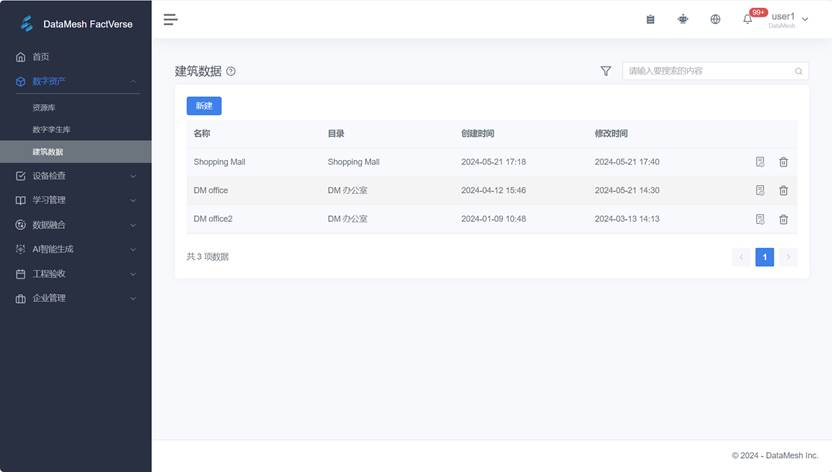
新建建筑场景
可以按照以下步骤新建建筑场景:
1. 登录到 FactVerse 平台,在功能模块导航栏中选择数字资产 > 建筑数据,进入建筑数据页面。
2. 在建筑数据页面,点击【新建】按钮打开新建窗口。
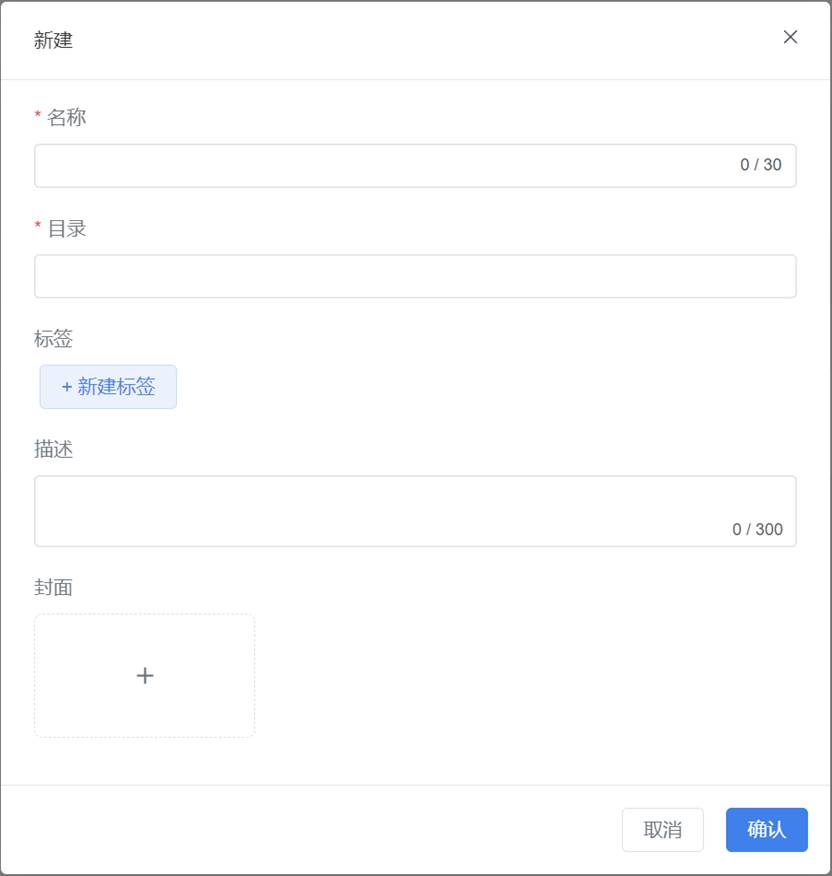
在新建窗口中,您需要填写以下建筑场景的相关信息:
-
- 名称(必填):建筑场景的名称。
- 目录(必填):建筑场景的存储目录。在您创建建筑场景后,系统会在该目录下创建一个以建筑场景名称命名的隐藏文件夹用来存储构建后的文件和设备的孪生体。例如:建筑场景“DM 办公室”创建成功后,在它的所在目录下会自动创建一个隐藏文件夹“DM 办公室”。
- 描述:可添加部分文字描述内容,以介绍或形容此建筑场景。
- 封面:您可以从本地选择一张常规格式的图片作为场景的封面。正确选择合适的封面图片可以增强建筑场景的可识别性。
3. 填写完建筑场景信息后,点击【确认】按钮,以完成新建建筑场景的操作。
导入场景资源
场景资源是构成场景的模型资源,即 RVT 文件或由 RVT 文件处理过后生成的 zip 文件(包括构件 FBX 文件和包含构件位置旋转信息、构件 BIM 信息的 excel 文件)。
注意:在导入场景资源之前,确保您已经创建了目标建筑场景,以便将资源正确关联到相应的场景中。
在 FactVerse 平台中,您可以按照以下两种方式导入场景资源:
方式一:从资源库直接导入建筑场景
1. 在功能模块导航栏中选择数字资产,然后点击资源库,以进入资源库页面。
2. 在资源库页面中,点击要导入的 RVT 文件对应的导入按钮 ![]() ,以打开导入至建筑场景窗口。
,以打开导入至建筑场景窗口。
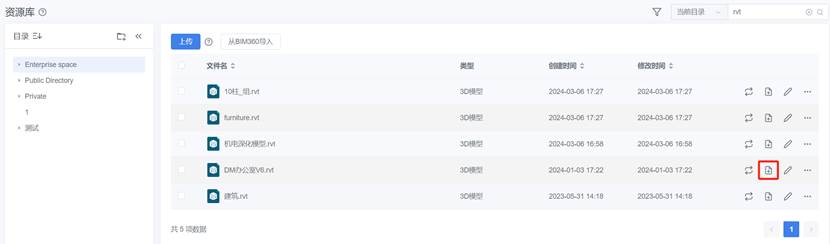
3. 在导入至建筑场景窗口中,选择要导入到的建筑场景,点击【确认】按钮。
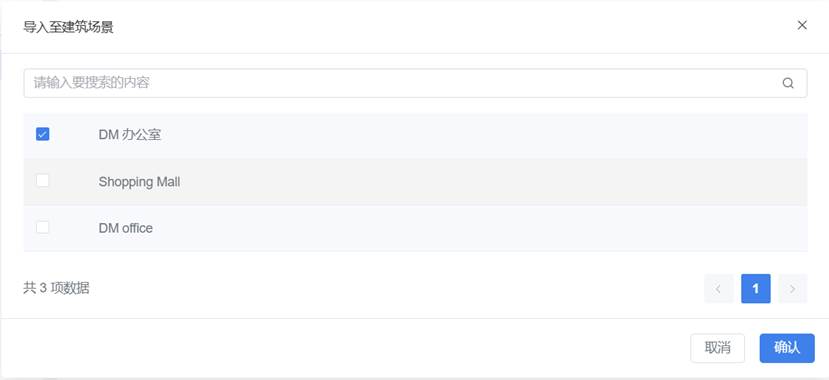
4. 在功能模块导航栏中选择数字资产 > 建筑数据,进入建筑数据页面。
5. 点击建筑场景名称或相应的详情按钮 ![]() ,进入建筑场景详情页面。
,进入建筑场景详情页面。
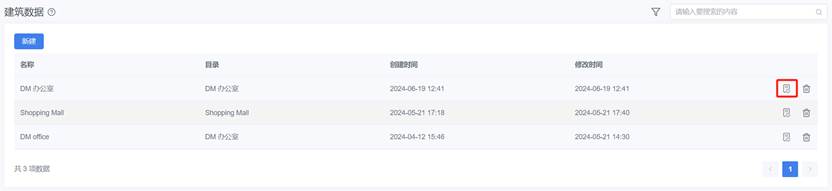
6. 当文件导入场景后,文件状态为 “导入成功,等待构建”状态。
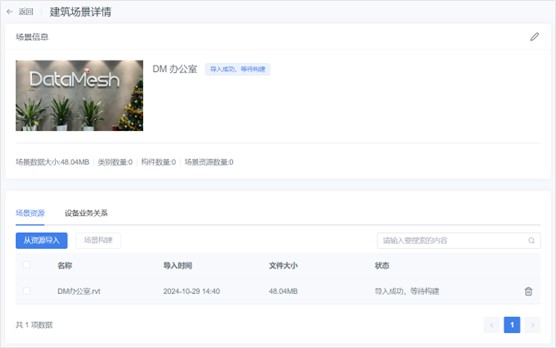
方式二:在建筑场景中导入资源
1. 在建筑场景详情页中,点击【从资源导入】按钮,打开选择资源窗口。
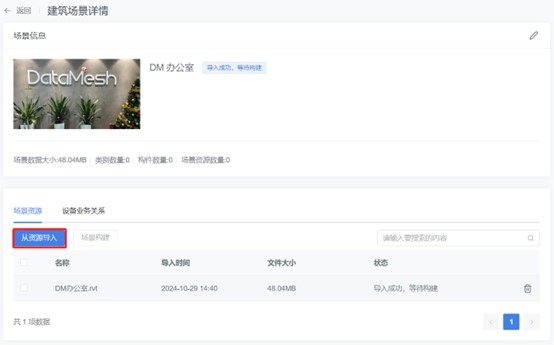
2. 在选择资源窗口中,选择所需资源(RVT 文件或者经过格式转换生成的.zip文件),点击【确认】按钮,将资源导入到建筑场景。
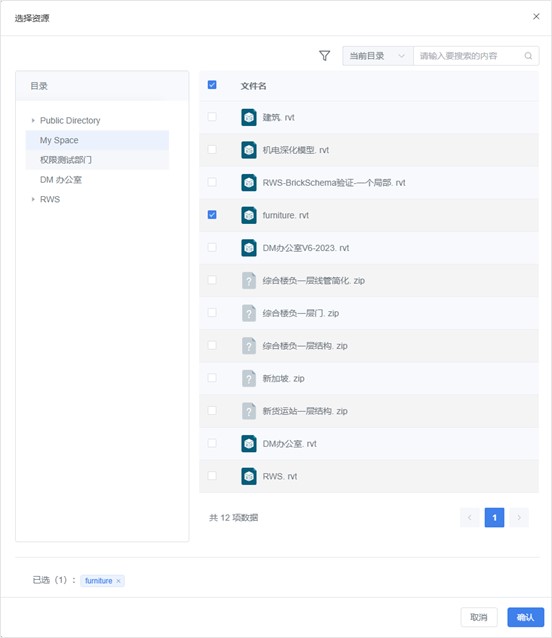
3. 当文件导入完成后,文件状态为“导入成功,等待构建”状态。
通过以上方式,您可以将场景资源成功导入到指定的建筑场景中。
场景构建
FactVerse 平台的场景构建包含以下两个步骤:
- 文件格式转换:基于 Autodesk APS 服务将 Revit 文件自动转换为 DataMesh Inspector 可使用的格式,无需本地安装软件。此功能需企业租户具备文件转换服务许可证。
- 场景合并:将不同专业的 BIM 模型转换后的 .zip 文件合并为完整建筑场景,支持设施管理和工程巡检需求。
文件格式转换功能的规格如下:
-
- 支持的文件格式:RVT 文件(Revit 2021 – Revit 2023)。
- 转换为:FBX 文件
- 转换平均时间:
-
- 1-200M:3min以内
- 200M-500M:5min以内
- 500M-1G:10min以内
- 1G-3G:30min以内
-
注意事项:
- License 要求:企业订阅的 License 必须包含文件转换服务,用户方可使用 RVT 文件转换功能。
- 服务依赖:我们的文件转换服务基于 Autodesk APS(Autodesk Platform Services)。尽管我们会密切跟踪其服务更新,但某些不可预见的升级可能会对我们的服务产生潜在影响。我们正积极采取措施,以尽量减少或避免这些影响。
场景构建操作步骤
1. 在建筑场景详情页面,勾选要构建的文件(文件状态为“导入成功,等待构建”)。
2. 点击【场景构建】按钮,并在弹出的提示框中确认处理消耗次数。注意: 此版本中,您无需担心消耗次数,可以直接确认处理。
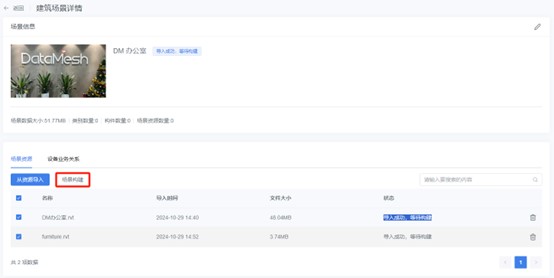
3. 构建中的文件将处于不可选择状态,并显示为“构建中”。您可以根据“预计构建完成时间”手动刷新页面查看状态。
4. 当文件状态显示为“构建完成”时,文件构建成功。此时,您可以继续进行后续操作,例如导入其他建筑模型进行增量构建。完成场景的构建后,您可以使用 DataMesh Inspector 打开建筑场景进行业务执行。
5. 如提示文件构建失败,将鼠标悬停在失败消息旁的图标上 ![]() 查看提示信息,并根据提示选择适当的解决方案。
查看提示信息,并根据提示选择适当的解决方案。
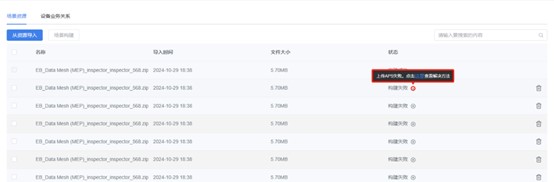
场景构建失败提示及解决方案
| 失败提示 | 原因 | 解决办法 |
| APS处理超时 | 模型较大,超过200MB。 | 选择以下两种转换方式之一: 授权 DataMesh 进行模型转换使用 Revit/3dsMax 进行本地转换 (需购买软件及下载插件) |
| APS上传失败 | 网络故障 | 检查网络连接,确保网络环境稳定后重新上传 |
| APS下载失败 | 网络故障 | 确保网络稳定并再次尝试下载 |
| FactVerse处理失败 | 场景构建服务出现异常 | 联系 support@datamesh.com 获取技术支持 |
| APS服务状态异常 | APS官方提供的服务出现异常情况,如服务失效、指令异常等 | |
| 本地插件的版本不支持 | 使用的本地转换插件版本不兼容,需进行更新 | 点击指定链接下载最新版本插件,并重新执行本地格式转换。 |
管理设备的孪生体
创建设备的孪生体
为建筑场景中的设备创建孪生体。
1. 创建孪生体模板:在 FactVerse 平台上或者使用 FactVerse Desiger,基于实际业务需求创建目标设备设施的孪生体模板。
2. 导出模板:从建筑场景中导出 Excel 表格模板,模板中提供了样例。
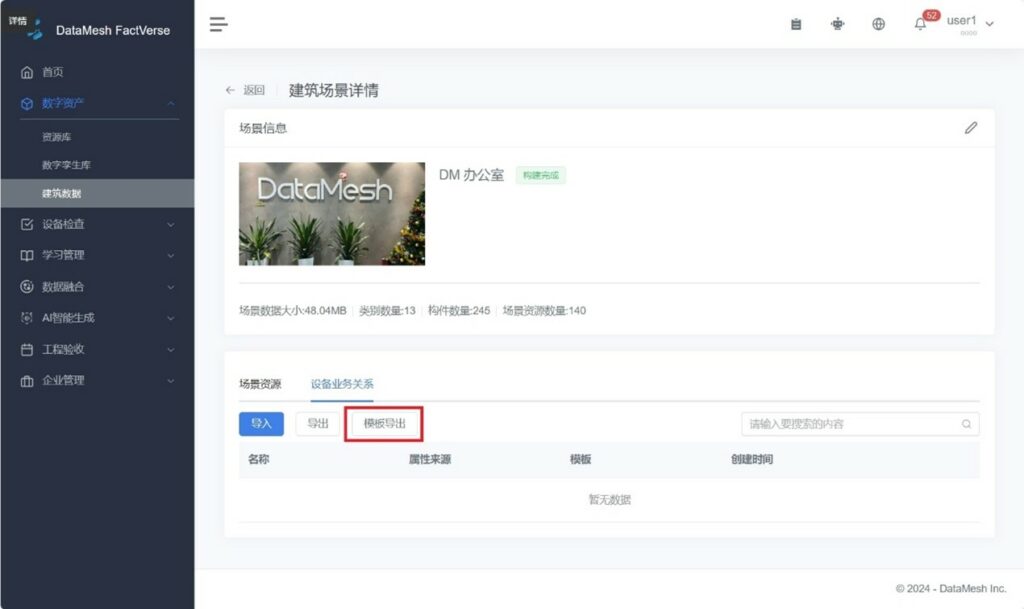
3. 填充 Excel 表格:参考您的设备管理系统(如 Building Management System)中的设备业务关系,将以下信息填入表格:
-
- 孪生体信息:
-
- 孪生体(必填):您要每日巡检、维护的真实设备名称。创建后的设备孪生体将自动保存到建筑场景的隐藏文件夹下。
- 所在楼层:设备所在的楼层信息。
- 所属系统:设备所归属的系统。
-
- 设备业务关系:添加业务关系后,您可在 DataMesh Inspector 客户端结合真实环境查看设备之间的业务关系。
-
- 目标孪生体:与此设备具有业务关系的设备的孪生体。
- 业务关系描述:为您创建的设备孪生体添加业务逻辑关系描述。
- 关系类型:基于 Brick Schema 定义的关系类型,系统提供了4种关系。Brick Schema 是一种开放标准,旨在描述和表示建筑环境中的物理和逻辑关系。它定义了建筑物中的设备、传感器、系统等实体之间的关系,帮助统一建筑物数据的表示方式。
-
- feeds: 表示一个设备向另一个设备或系统提供服务、资源或数据。例如,冷水机组向空气处理单元提供冷却水。
- hasPart: 表示一个设备是由另一个设备或系统的一部分组成。例如,一个空气处理单元可能包含风扇、过滤器等组件。
- hasPoint:表示设备与其测量点或控制点之间关系的关系类型。例如,一个空调系统可能有多个温度传感器来监控不同区域的温度。
- hasLocation:表示设备与其所在位置之间关系的关系类型。例如,温度传感器安装在特定房间内,用于监控该房间的温度。
-
-
- 创建孪生体所需的孪生体模板信息:
-
- 孪生体模板(必填):该设备的孪生体使用的孪生体模板名称。例如,通用机柜模板。
- 孪生体模板外联 ID:当孪生体模板在当前租户的数字资产目录中存在同名模板时,可以使用外联 ID 辅助系统在创建设备孪生体时准确查找模板。
-
- BIM 构件信息:与设备孪生体匹配的BIM 构件的信息。
-
- BIM 构件属性名称(必填);使用BIM构件中的一项属性数据,例如,Element ID、Name 等绑定此行信息创建的孪生体。
- BIM 构件属性值(必填):用来绑定此行信息创建的孪生体的BIM 构件的属性值。
-
- 孪生体信息:
注意事项:
-
- 表格中黄色高亮的两行数据为示例信息,为避免误编辑这两行单元格已锁定为保护状态,请从第5行开始填写。
- 确保所有必填信息已正确填写,导入前检查表格格式是否符合系统要求。
4. 导入 Excel 表格:在建筑场景详情页面中,导入填充好的 Excel 表格。
系统根据导入的信息生成各个设备的数字孪生体,并将其与场景内的 BIM 构件关联。生成的孪生体将显示在设备业务关系栏中的孪生体列表,关联关系可以分别以关系图和关系表的形式展示。
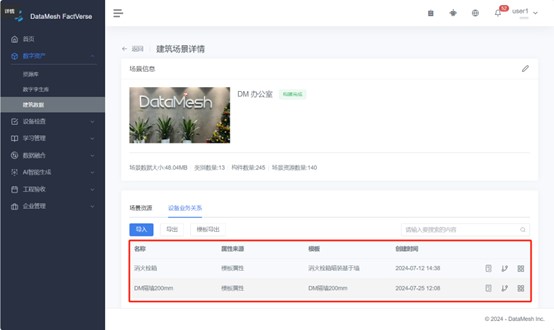
查看孪生体间的业务关系
您可以查看设备孪生体之间的业务关系,以了解其在实际场景中的关联关系。以下步骤帮助您查看孪生体间的业务关系:
1. 进入建筑场景详情页面。
2. 点击设备业务关系栏。
3. 查看业务关系:
-
- 关系图:点击“关系图”图标
 ,系统将以图形化的方式展示选中孪生体与其他孪生体的关联关系。通过图形界面,您可以直观地了解设备之间的上下游关系、控制关系等。
,系统将以图形化的方式展示选中孪生体与其他孪生体的关联关系。通过图形界面,您可以直观地了解设备之间的上下游关系、控制关系等。
- 关系图:点击“关系图”图标
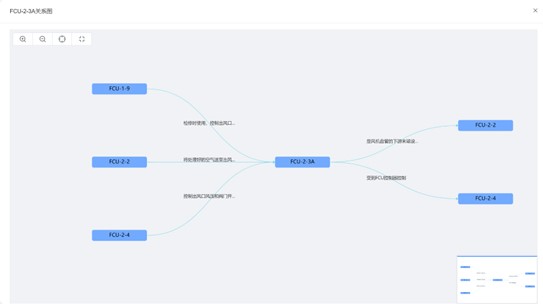
-
- 关系表:点击“关系表”图标
 ,系统将以表格形式列出所有相关孪生体的详细信息,包括关系类型、目标孪生体、业务关系描述等。
,系统将以表格形式列出所有相关孪生体的详细信息,包括关系类型、目标孪生体、业务关系描述等。
- 关系表:点击“关系表”图标
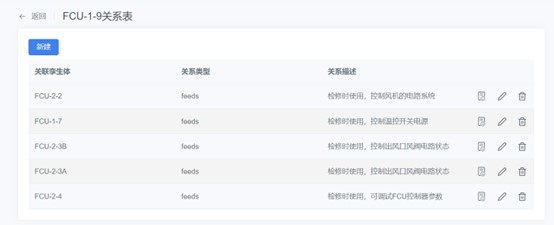
编辑设备业务关系
您可以编辑设备孪生体之间的业务关系,确保其反映实际的业务逻辑。以下步骤帮助您编辑孪生体关联关系:
1. 进入建筑场景详情页面。
2. 点击设备业务关系栏。
3. 点击“关系表”图标 ![]() ,打开孪生体的关系表。
,打开孪生体的关系表。
4. 编辑设备业务关系:
添加关系:
a) 在建筑场景的设备关系列表页面中,点击【新建】打开新建窗口。
b) 选择关联孪生体、关系类型。
c)(选填)填写业务关系描述。
d) 完成后,点击【确认】保存关联关系。
修改关系
a) 在关系表中找到需要修改的关系条目。
b) 点击编辑按钮 ![]() ,打开编辑窗口。
,打开编辑窗口。
c) 更新目标孪生体、关系类型或业务关系描述。
d) 完成后,点击【确认】保存修改内容。
删除关系
a) 在关系表中找到需要删除的关系条目。
b) 点击删除按钮 ![]() ,系统会提示确认删除操作。
,系统会提示确认删除操作。
c) 确认后,该关系将被从列表中移除,关联关系将不再有效。
编辑设备孪生体
您可以编辑设备孪生体的基本信息,以确保其准确反映实际设备的信息。以下步骤帮助您编辑设备孪生体:
1. 进入建筑场景详情页面。
2. 点击设备业务关系栏。
3. 点击孪生体的详情图标 ![]() ,打开孪生体详情页。
,打开孪生体详情页。
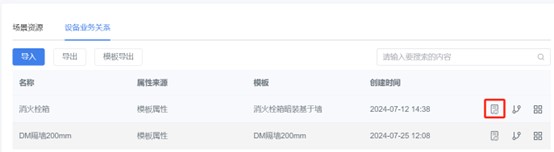
4. 点击编辑按钮 ![]() ,编辑名称、数据源、标识符或描述。
,编辑名称、数据源、标识符或描述。
5. 完成编辑后,点击【确认】。